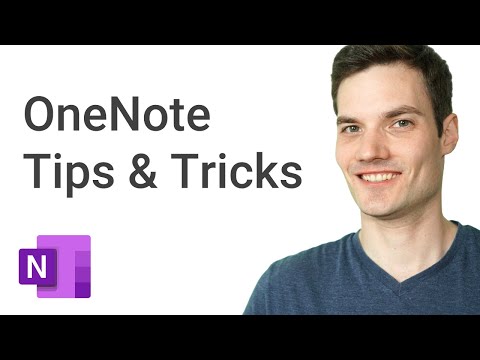
콘텐츠
Microsoft Office 에코 시스템의 진정한 사랑은 Microsoft Word입니다. 워드 프로세서 도구를 Microsoft OneNote로 대체하기 위해 일부는 말할 것입니다.
OneNote는 회사가 새로운 방향으로 나아갈 것을 알기 전에 "New Microsoft"의 포스터 - 아이였습니다. 마이크로 소프트가 Sunrise 및 Accompli와 같은 인기있는 iPhone 응용 프로그램을 구입함으로써 Office 제품군에 모바일 응용 프로그램을 추가하기 전에는 존재하지 않았습니다.
어쩌면 OneNote에 대해 들어 본 적이 없지만 설치 한 가능성이 있습니다. 디지털 노트 작성 응용 프로그램에는 Office 번들이 수년간 함께 제공됩니다. 바로 최신 Office 2016 업그레이드입니다. Microsoft가 온라인으로 제공하는 Office 365 구독 서비스도 함께 제공되지만 앱을 설치하기 위해 반드시 지불해야하는 것은 아닙니다.

Microsoft OneNote는 식료품 목록을 만들고, 수업 시간에 메모를 작성하며 일상 생활을 정리할 수있는 훌륭한 방법입니다. Microsoft의 OneDrive 서비스를 사용하여 메모를 로컬에 저장하거나 다른 장치에 동기화 할 수 있습니다. 디지털 노트 도구를 처음 사용하는 사람들을위한 Microsoft OneNote 팁이 있습니다.
Windows 용 OneNote 2016

OneNote 팁 및 요령 : OneNote 2016 for Desktops는 무료입니다.
Microsoft는 Office 제품군의 대부분을 사용자에게 무료로 제공하지 않지만 OneNote는이 규칙의 예외입니다. 심지어 Office 2016에 구운 OneNote 2016 응용 프로그램도 포함됩니다.
다른 메모 작성 앱은 돈이 들지만 OneNote 2016은 그렇지 않습니다. 마이크로 소프트는 사용자를 오랫동안 생태계로 끌어 들이기 위해 OneNote를 유혹하는 것으로 전환했습니다. 회사의 Office 웹 사이트는 Windows 또는 Mac을 실행하는 모든 사용자에게 무료 다운로드를 제공합니다. 이 버전보다 오래된 버전이 PC에 설치되어있는 경우 OneNote 2016을 설치하여 바꿉니다.
OneNote 팁 및 요령 : 미디어 추가

OneNote는 사용자가 입력 및 메모를 추가 할 수 있도록 많은 도움을줍니다. 많은 사람들은이 앱이 다른 메모 스타일을 지원한다는 사실을 잊어 버립니다. Office 2016을 사용하여 노트, 오디오, 비디오 및 사진을 노트에 추가 할 수 있습니다. 이는 강의 및 프로젝트에 유용합니다. 모든 것을 작성해야한다고 느끼고 싶지 않았기 때문입니다.
오디오 및 비디오 레코딩 옵션은 끼워 넣다 탭. OneNote의 데스크톱 버전 만 오디오 및 비디오 추가 기능을 지원합니다.
OneNote 팁 및 요령 : OneNote 전자 필기장 잠금

종종 OneNote에서 작업하는 것이 문제가 될 수 있습니다. 당신이 쓴 것을 공유하고 싶다면? OneNote 팀에는이를위한 트릭이 있습니다. OneNote 2016은 노트북에서 페이지와 섹션을 내보내 다른 프로그램이나 응용 프로그램이 이해할 수있는 것으로 바꿀 수 있습니다.
클릭 파일 OneNote 2016의 가장 왼쪽에있는 옵션을 클릭하십시오. 이제 클릭하십시오. 수출. 이제 작성했거나 입력 한 내용으로 PDF를 만들 수 있습니다.
OneNote 팁 및 요령 : 잉크에서 텍스트로

OneNote 2016에서는 하나의 단추를 클릭하여 손으로 쓴 메모를 모두 텍스트로 만들어 다른 사람들이 쉽게 읽을 수 있도록합니다. 변형하려는 텍스트를 선택한 다음를 클릭하십시오. 무승부. 다음을 클릭하십시오. 잉크에 텍스트. 수치 방정식을 다룰 때, 수학에서 잉크로큰 도움이됩니다.
OneNote Mobile
OneNote Mobile은 OneNote 응용 프로그램 중 가장 어린 것입니다. Windows 10 용으로 특별히 제작되었으며, 대부분의 컴퓨터에 사전 설치되어 제공됩니다. 시스템에 설치되어 있지 않으면 Microsoft의 Windows Store에서 다운로드 할 수 있습니다.
OneNote 팁 및 요령 : 빠른 캡처
가지고있는 최고의 노트북은 사용 가능한 노트북입니다. 이를 위해 OneNote에는 하드웨어 및 소프트웨어에 의존하는 많은 바로 가기가 있습니다. Surface 3, Surface Pro 3, Surface Pro 4 및 Surface Book을 사용하면 노트북에 새 페이지를 만들거나 Surface Pen의 상단을 클릭하여 노트북에 스크린 샷을 추가 할 수 있습니다. Surface가없는 경우 빠른 액세스를 위해 OneNote 응용 프로그램을 시작 메뉴 나 작업 표시 줄에 고정시키는 것을 잊지 마십시오.
OneNote 팁 및 요령 : 공유

OneNote Mobile은 Windows 10의 공유 도구를 지원합니다. 앱의 공유 단추를 누르고 OneNote를 선택하기 만하면 거의 모든 것을 OneNote Mobile 전자 필기장으로 보낼 수 있습니다. 예를 들어, Microsoft Edge에서 웹 페이지를 OneNote로 직접 보낼 수 있습니다.
OneNote 팁 및 요령 : 펜이 없어도 그리기

이는 OneNote Mobile에만 국한된 것이 아니지만 모바일 앱을 사용하는 사람들이 스타일러스가 아닌 터치가 가능하기 때문에 중요합니다. 메모를 입력하는 것 외에도 손가락으로 글을 쓰면서 메모에 메모를 추가 할 수 있습니다. 포인터를 찾아 무승부 메뉴.
OneNote 팁 및 요령 : 새로운 기능 미리보기 방법

Microsoft의 Windows Insider Program은 테스터에게 정기적으로 새로운 기능을 제공합니다. 장치에서 전체 테스트 운영 체제를 원하지 않지만 OneNote의 새로운 기능에 관심이 있다면 어떻습니까? OneNote Mobile 설정 영역의 스위치를 사용하면 위에서 설명한이 새 인터페이스처럼 Microsoft에서 테스트중인 사항을 사용할 수 있습니다.
일반 OneNote 팁과 요령
일반적으로 말하자면, 실행중인 Microsoft Word의 버전에 관계없이 유효한 조언이 있습니다.
OneNote 팁과 요령 : 모든 것을위한 OneNote 노트 만들기
각 주제에 대해 서로 다른 노트를 가지고있는 어린이와 청소년처럼 Microsoft는 평생 모든 일에 다른 노트를 만들 것을 기대합니다. 정말로 조직하려고한다면 옳은 일입니다.
좋은 출발점은 귀하의 첫 번째 노트를 귀하의 장소로 사용하여 개인적인 삶의 세부 사항과 항목을 저장하는 것입니다. 그런 다음 필요에 따라 다른 주제의 노트를 추가하십시오. Windows 용 OneNote Mobile에는 왼쪽 상단 모서리에 노트북을 만들고 새 수첩을 만드는 버튼이 있습니다. OneNote 2016의 파일 메뉴에서 새 전자 필기장을 만듭니다.
OneNote 팁 및 요령 : 필요한 경우 그림 및 파일 추가
어떤 것들은 글자와 텍스트로 잘 번역되지 않습니다. 이러한 경우에는 문서를 찍거나 화이트 보드에 글쓰기를 주저하지 말고 두 버전의 Microsoft OneNote로 보내십시오. 메모를 완전히 이해하고 원기를 회복해야 할 때 나중에 고마워 할 것입니다.
OneNote 팁 및 요령 : 펜 두께 및 색 조정

두 버전의 OneNote는 잉크 옵션을 업그레이드하여 작성중인 색상과 각 획이 얼마나 두꺼운지를 결정할 수 있습니다. 이 도구를 사용하여 좋아하는 작문 환경에 적응하고 노트북에 깊이를 더하십시오. 또한 형광펜을 사용하면 중요한 사항에 집중할 수 있습니다.
OneNote 팁 및 요령 : OneNote 동반 응용 프로그램 다운로드
OneNote는 원하는 곳 어디에서나 사용할 수 있습니다. iPhone 및 iPad, Mac, Android 및 웹용 OneNote가 있습니다. 이 모든 것들을 혼합하여 필요할 때마다 중요한 노트를 모두 사용할 수 있도록하십시오. 이 앱들 각각은 무료입니다.
OneNote 팁 및 요령 : 빠른 목록에 태그 사용

OneNote의 모든 버전에서는 태그를 만들고 목록에 기능을 추가 할 수 있습니다. 체크 표시는 시각적으로 매력적인 작업 목록을 제공합니다. 전자 메일, 암호 및 기타 태그도 있습니다. OneNote 2016에서 사용할 고유 한 태그를 만들 수 있습니다.
OneNote 팁 및 요령 : 올가미 도구 사용 방법

정보의 전체 섹션을 클릭하고 스크롤하여 신속하게 선택하십시오. 이것은 더 나은 이해를 위해 개편되거나 더 많은 정보를 위해 수평으로 방을 만들어야하는 필기 노트에 완벽합니다.
OneNote를 사용하여 행운을 비네. Microsoft Office 팬들로부터 많은 관심을받지는 못했지만 실제로는 무료 앱입니다.


